Kako stvoriti i upravljati Roblox računom mlađim od 13 godina za dijete
Korak
1
Prijavite se na web stranici Robloxa

Ići https://www.roblox.com/ – trebali biste odmah vidjeti zaslon za prijavu. Ako vi ili neki drugi član obitelji već imate račun, možda ćete se prvo morati odjaviti s njega. Unesite datum rođenja vašeg djeteta, njegovo željeno korisničko ime i izradite snažnu zaporku koristeći svoju upravitelj lozinki. Polje spola možete sa sigurnošću zanemariti: ono je tu samo u svrhu prikupljanja podataka.
Korak
2
Kliknite Prijavite se

Provjerite svoje podatke i kliknite Prijava.
Korak
3
Kliknite Potvrdi

Kliknite Potvrdi na skočnom prozoru izazova.
Korak
4
Dokaži da si čovjek

Odaberite željenu slatku životinju iz izbora od šest slika u alternativi captcha prilagođenoj djeci. Morat ćete dovršiti ovaj izazov između tri i osam puta.
Korak
5
Provjerite svoj novi račun

Bit ćete prijavljeni na novi račun. Ako provjerite gornji desni kut, vidjet ćete <13 pored naziva računa. To znači da račun automatski podliježe ograničenjima za korisnike mlađe od 13 godina, koja neće biti ukinuta dok vlasnik računa ne ostari. Ako želite dodati dodatna ograničenja, čitajte dalje.
Korak
6
Kliknite ikonu zupčanika

Kliknite ikonu zupčanika u gornjem desnom kutu zaslona.
Korak
7
Kliknite Postavke

Kliknite opciju Postavke u izborniku koji se pojavi i otvorit će se stranica Informacije o računu. Također možete ići izravno na Robloxove postavke na https://www.roblox.com/my/account#!/info
Korak
8
Dodajte adresu e-pošte roditelja

Kliknite Dodaj roditeljsku e-poštu. To će vam pomoći upravljati i vratiti pristup računu u hitnim slučajevima.
Korak
9
Upisite svoju email adresu

Upišite svoju vlastitu adresu e-pošte u okvir.
Korak
10
Dodajte ga

Kliknite Dodaj e-poštu.
Korak
11
Kliknite OK

Kliknite OK na okviru koji vas obavještava da je poslana e-poruka za potvrdu.
Korak
12
Potvrdite adresu e-pošte

Otvorite svoj klijent e-pošte i pronađite poruku s predmetom koja počinje Roblox Verification Email. Pročitajte informacije za roditelje, a zatim kliknite Slažem se, potvrdi e-poštu.
Korak
13
Zatvorite novu karticu

Ovo će otvoriti novu karticu ili prozor preglednika za potvrdu vaše provjere. Zatvorite ovo i vratite se na prozor u kojem postavljate novi račun (na https://web.roblox.com/my/account? nl=točno#!/info).
Korak
14
Osvježite i ponovno se prijavite ako je potrebno

Pritisnite F5 da osvježite prozor. Možda ćete biti odjavljeni u ovom trenutku. Ponovno se prijavite koristeći korisničko ime i lozinku koje smo prethodno postavili. Provjerite jeste li čovjek, kao što je gore navedeno, ako se od vas zatraži. Trebali biste biti vraćeni izravno na stranicu postavki.
Korak
15
Odaberite Privatnost

Pomaknite se natrag po stranici i odaberite karticu Privatnost na lijevoj strani stranice s postavkama ili idite na https://www.roblox.com/my/account#!/privacy
Korak
16

Ovdje možete vidjeti tko smije slati poruke i komunicirati s računom vašeg djeteta. Budući da se to odnosi na djecu mlađu od trinaest godina, filtriranje sadržaja je postavljeno na maksimalno filtriranje. Ako želite da vaše dijete stvara i razgovara s prijateljima na Robloxu ili se igra zajedno s prijateljima i obitelji članovi, ostavite sve kako jest i skočite na korak 21 u ovom uputstvu. Ako želiš sve zaključati, nastavi čitati.
Korak
17

Kliknite padajući izbornik ispod Postavke kontakta i odaberite "Isključeno". Ovo će biti automatski spremljeno, sa zelenom trakom "Spremljeno uspješno" koja će se pojaviti na vrhu stranice kako bi vas obavijestila o tome.
Korak
18
Onemogućite pristup privatnom poslužitelju

Dalje na stranici, pod "Tko me može pozvati na privatne poslužitelje?", otvorite padajući izbornik i odaberite "Nitko". Ako igrate zajedno kao obitelj, možda biste željeli postaviti ovo na "Prijatelji".
Korak
19
Onemogući pridruživanje

Pod "Tko mi se može pridružiti?", otvorite padajući izbornik i odaberite "Nitko". Ako igrate zajedno kao obitelj, možda biste željeli postaviti ovo na "Prijatelji".
Korak
20
Onemogućite pregled inventara

Pod "Tko može vidjeti moj inventar?", otvorite padajući izbornik i odaberite "Nitko".
Korak
21
Odaberite Roditeljski nadzor

Na traci kartica lijevo od ove stranice s postavkama odaberite Roditeljski nadzor.
Korak
22
Omogućite roditeljski PIN

Kliknite gumb klizača pored mjesta na kojem piše "Roditeljski PIN je onemogućen".
Korak
23
Izradite PIN

Postavite četveroznamenkasti broj kao svoj PIN i potvrdite ga u donjem okviru.
Korak
24
Kliknite Dodaj

Kliknite gumb Dodaj. Uz postavljen PIN, nitko tko nema broj koda neće moći promijeniti postavke na ovom Roblox računu. Spremite PIN u upravitelj lozinki kako ga ne biste zaboravili.
Korak
25
Kliknite OK

O tome će vas obavijestiti kutija. Kliknite gumb U redu da ga obrišete.
Korak
26
Omogućite ograničenja mjesečne potrošnje

Za razliku od računa starijih od 13 godina, možete konfigurirati ograničenja potrošnje za mlađe od 13 godina. Kliknite na klizač s oznakom "Ograničenja mjesečne potrošnje su onemogućena".
Korak
27
Unesite svoj PIN

Budući da je ovo promjena postavki, od vas će se tražiti da unesete PIN koji ste upravo postavili.
Korak
28
Kliknite Otključaj

Kliknite gumb Otključaj za promjenu postavki.
Korak
29
Promijenite ograničenje potrošnje
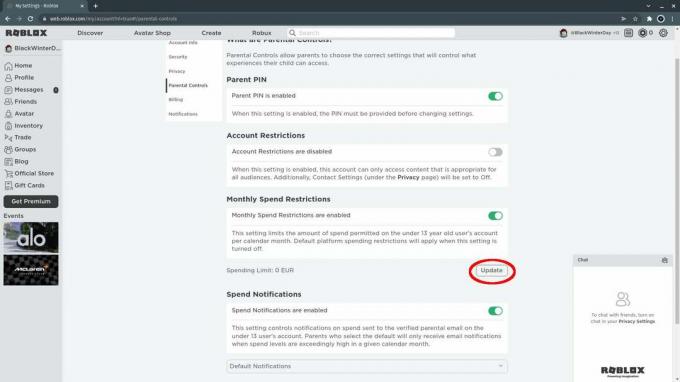
Zadano ograničenje potrošnje je £0. Ako to želite promijeniti, kliknite gumb Ažuriraj.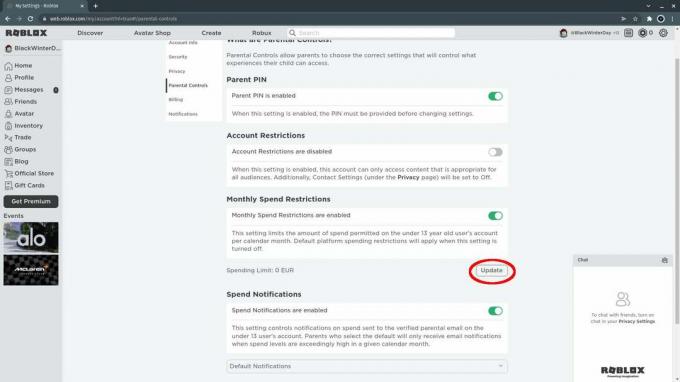
Korak
30
Unesite zbroj

Odlučite koliko želite dopustiti svom djetetu da potroši svaki mjesec i unesite ga u okvir.
Korak
31
Kliknite Spremi

Kliknite gumb Spremi. Na vrhu zaslona nakratko će se pojaviti zelena traka koja će vam reći da su vaše promjene spremljene.
Korak
32
Izborno: Omogućite ograničenja računa

Roblox možete zaključati na sadržaj za svu publiku klikom na klizač pored Ograničenja računa. To će onemogućiti izravnu razmjenu poruka, koju smo već onemogućili u našim postavkama privatnosti, a također će blokirati značajan dio igara u sustavu. Dobar je izbor za najmlađu i djecu koja se najlakše uznemiruju, ali općenito preporučam da postavite blaža ograničenja i umjesto toga igrate zajedno.
Urednička neovisnost znači mogućnost davanja nepristrane presude o proizvodu ili tvrtki, uz izbjegavanje sukoba interesa. Kako bi to bilo moguće, svaki član uredništva slijedi jasan kodeks ponašanja.
Od naših novinara također očekujemo da u svom radu slijede jasne etičke standarde. Naši članovi osoblja moraju težiti poštenju i točnosti u svemu što rade. Slijedimo kodeks prakse IPSO urednika kako bismo poduprli ove standarde.



